
Apple преработи своя знаков контролен център с iOS 11. И да, като се започне с iOS 11, наистина можете да персонализирате контролния център без джейлбрейк!!! В тази статия ви показваме как да направите точно това и да направите контролния център на вашия iPhone наистина ваш собствен използвайки новия iOS 11.
Когато iOS 10 беше пуснат, много потребители не бяха много доволни от преработения контролен център. Една от основните причини за това беше невъзможността за персонализиране на контролния център. Не можахте да го промените. Вместо това трябваше да поставите всички контроли, които той показва, извън кутията.
Вече не!
Започвайки с iOS 11, Apple предлага повече опции за персонализиране на контролния център.
Съдържание
- Свързани статии
- Новият контролен център на iOS 11
-
Персонализирайте Control Center iOS 11
- Отворете Настройки > Център за управление
- Персонализирайте вашите контроли
- Първият раздел се нарича „Включване“
- Всички налични контроли вече се показват под „Още контроли“
- Подобни публикации:
Свързани статии
- Намерете вашите пароли и имейл акаунти в iOS11
- Получихте ново iDevice – Използвайте автоматична настройка в iOS 11
- Плъзнете и пуснете с вашия iPad и iPhone в iOS 11
- 11 съвета за iOS 11
- Къде е AirDrop в iOS11? Намерихме го и още!
Новият контролен център на iOS 11
Когато осъществите достъп до Центъра за управление на вашия iPhone чрез плъзгане нагоре, не можете да пропуснете новопроектирания контролен център.
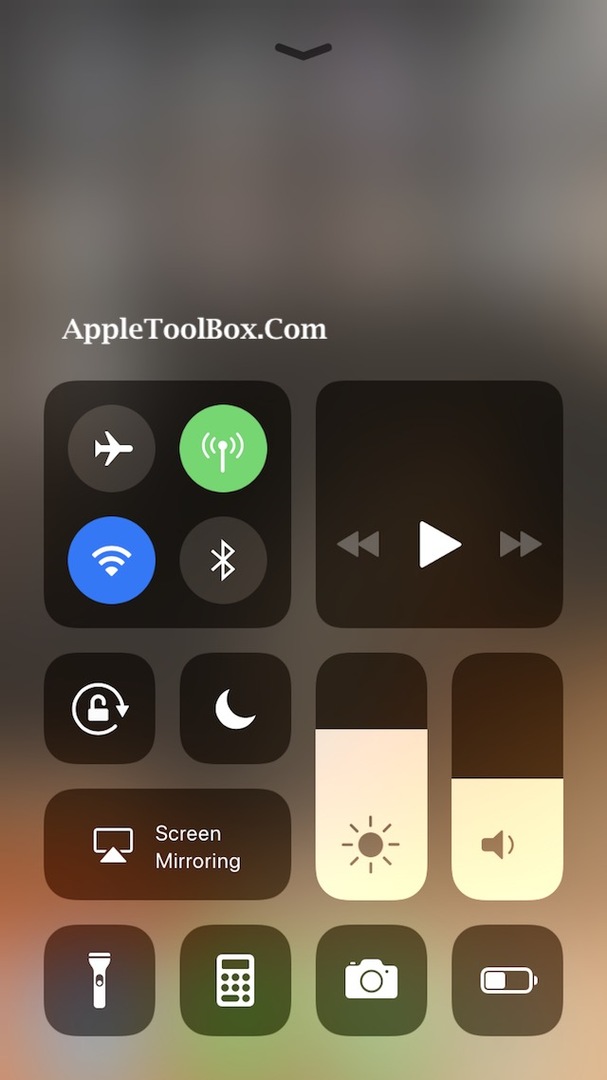
Има лесни и готини вертикални контроли на плъзгача за вас за контрол на яркостта на екрана и силата на звука. Вече не е нужно да се бъркате с контрола на силата на звука.
Иконите изглеждат по-чисти и добре организирани на цялата страница. Когато 3D докоснете отделна група икони, тя отваря подробни икони на нова страница. Например, натискането на групата икони за самолетен режим отваря подробни действия, които можете да предприемете.
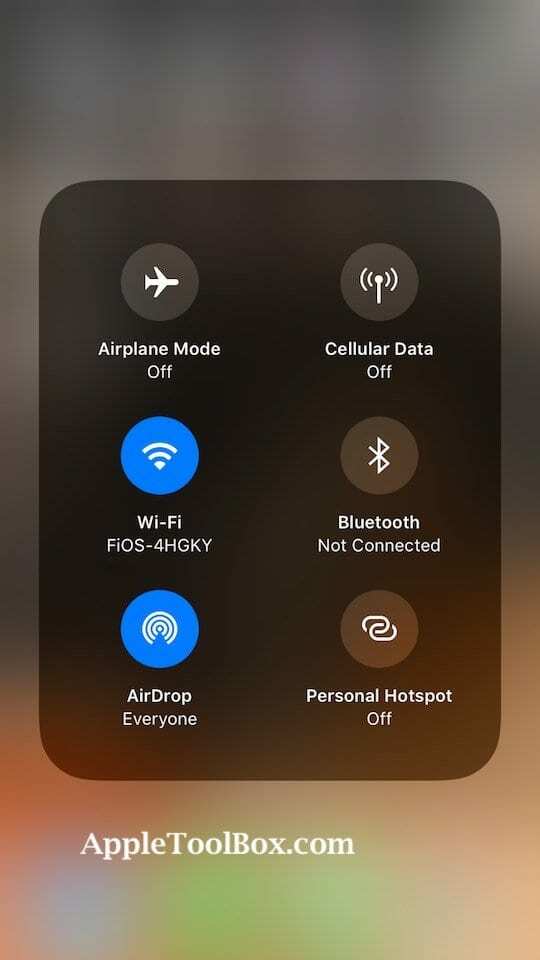
Той е точно там и е много лесен за достъп. И най-доброто от всичко, ние най-накрая може да добави превключвател "режим на ниска мощност" към контролния център!!!
Новата функция „Не безпокойте по време на шофиране“ също е предоставена в контролния център за лесен достъп. Харесва ни идеята зад тази функция, тъй като тя трябва да помогне за безопасността. (Apple се грижи!)
Най-хубавото е, че вече можете да персонализирате това, което виждате в Центъра за управление. Имате възможност да избирате от 17 различни контроли, които искате във вашия контролен център.
Персонализирайте Control Center iOS 11
Отворете Настройки > Център за управление
Има две възможности. Първият ви позволява да деактивирате Центъра за управление в приложенията. Когато е активиран, той предотвратява показването на Control Center при плъзгане нагоре, когато сте в приложения. Центърът за управление остава достъпен на вашия начален екран (и.)

Втората опция Персонализиране на контролите ви позволява да избирате какви функции искате да показвате при плъзгане нагоре в Центъра за управление.
Персонализирайте вашите контроли
Докоснете тази опция, за да изберете какво искате да покажете на екрана на вашия контролен център.

Първият раздел се нарича „Включване“
Тук определяте кои от контролите искате да бъдат включени във вашия контролен център. Можете също да подредите тези контроли да се показват в реда, който искате, като просто плъзнете хоризонталните ленти до иконата и ги подредите отново.
Всички налични контроли вече се показват под „Още контроли“
Просто докоснете бутона „+“ до контрола и той го добавя към секцията „Включване“. След като добавите контролите, можете да ги подредите в желания от вас ред. Можете да добавите почти всички контроли, ако искате.
Най-добрата практика би била да добавите вашите топ 4 до 5 любими контроли във вашия контролен център, така че да го направи по-удобно и да изглежда добре.
Има няколко изключения от това, което можете да изтриете от контролния център в iOS 11. Например, контролите за музика, яркост на екрана, контрол на силата на звука, дублиране на екрана, не безпокойте, режим на заключване и свързани с wi-fi контроли не могат да бъдат премахнати. Дори когато изтриете всички контроли от секцията „Включване“ във вашия контролен център, ще ги намерите по подразбиране на екрана на контролния център.
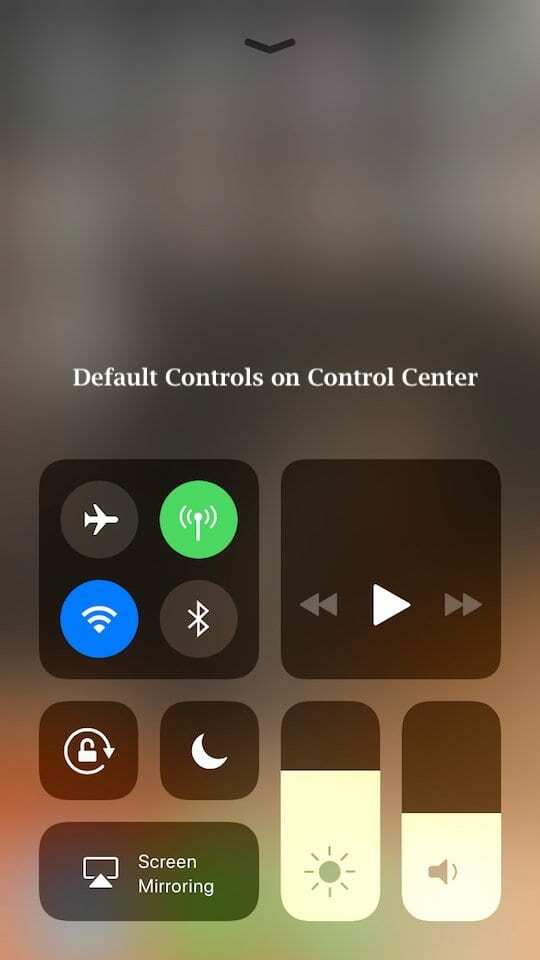
На този етап не сме виждали разпоредба за добавяне на контроли на трети страни към контролния център. Това може да се промени в бъдеще. Остава да се види.